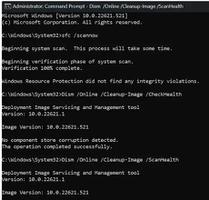如何修复Windows更新错误0x80244022
如果您运行的是 Windows 操作系统,那么 Windows Update 是确保系统安全和稳定的必备组件。不幸的是,众所周知,它会遇到错误——比如错误 0x80244022——阻止更新通过。
为了帮助您正面解决此问题,我们将指导您了解错误 0x80244022 的含义以及如何最好地修复它!在我们进入解决方案之前,让我们首先看一下导致此错误的原因。
是什么导致 Windows 更新错误 0x80244022?
有几个可能的原因会导致您的 Windows PC 出现 Windows 更新错误 0x80244022。这可能是由于 Windows Update 组件损坏、病毒或恶意软件感染或用户的防病毒软件阻止 Windows Update 造成的。此外,如果您的系统设置配置错误,它也会出现。
不管是什么原因,0x80244022 可能会阻止您使计算机保持最新状态。但是,您仍然有一些选项可以修复 Windows 更新错误 0x80244022。
1]暂时禁用您的防病毒软件
第一个解决方案是尝试暂时禁用防病毒软件,因为它可能会干扰 Windows 更新。如果禁用防病毒软件没有任何影响,您可以在完成故障排除步骤后返回并重新启用它。
为此,请按照下列步骤操作:
- 单击“开始”并搜索“病毒和威胁防护”。
- 在右窗格中,向下滚动并单击管理设置。
- 接下来,关闭实时保护。
禁用后,重新启动计算机并再次尝试运行 Windows 更新。
2]运行Windows更新疑难解答
下一步是运行 Windows 更新疑难解答。这是 Microsoft 提供的一个工具,用于帮助识别和修复 Windows 更新的任何问题。要运行故障排除程序,请按照下列步骤操作:
- 单击“开始”并搜索“疑难解答”。
- 在“疑难解答”窗口中,单击“其他疑难解答”。
- 然后,单击Windows 更新旁边的运行并按照屏幕上的说明进行操作。
故障排除程序完成运行后,再次尝试运行 Windows 更新。
3]检查时间和日期
修复错误 0x80244022 的另一种方法是检查并确保计算机上的日期和时间设置正确。如果日期或时间不正确,Windows Update 可能无法验证您的计算机并生成此错误。
要检查计算机上的日期和时间设置,请执行以下步骤:
- 单击“开始”按钮并搜索“日期和时间”。
- 在出现的窗口中,确保时间和日期设置正确。
- 如果没有,请单击更改以更新设置。
更新时间和日期后,重新启动计算机并尝试再次运行 Windows 更新。
4]运行系统文件检查器
系统文件检查器是 Windows 的内置工具,可让您扫描和修复损坏的系统文件。它可用于检测和修复可能导致错误 0x80244022 的任何损坏。
要运行系统文件检查器,请按照下列步骤操作:
- 以管理员身份运行命令提示符。
- 在命令提示符窗口中,键入sfc /scannow并按 Enter。
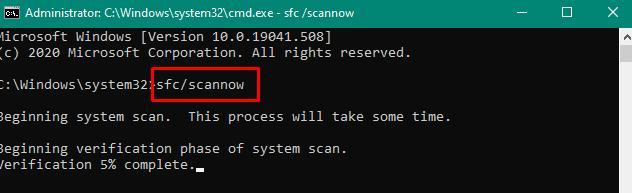 扫描需要一些时间才能完成,之后您可以重新启动计算机并再次尝试运行 Windows 更新。
扫描需要一些时间才能完成,之后您可以重新启动计算机并再次尝试运行 Windows 更新。
5]运行DISM工具
接下来,您可以尝试运行部署映像服务和管理 (DISM) 工具来修复系统文件中的任何损坏或损坏。
为此,请按照下列步骤操作:
- 单击开始并搜索命令提示符。
- 右键单击命令提示符并选择以管理员身份运行。
- 在命令提示符窗口中,运行以下命令,然后按 Enter。
DISM /online /Cleanup-Image /RestoreHealth
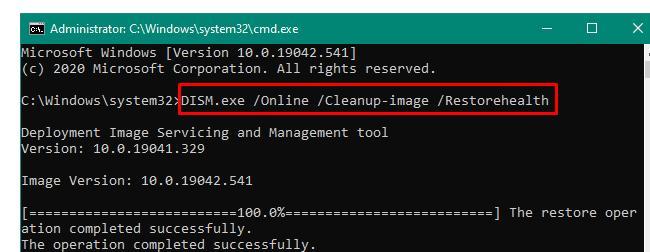 该过程完成后,重新启动计算机并再次尝试运行 Windows 更新。
该过程完成后,重新启动计算机并再次尝试运行 Windows 更新。
6]重置Catroot2文件夹
Catroot2 文件夹存储 Windows 更新使用的临时文件。如果此文件夹已损坏,可能会生成错误 0x80244022。要解决此问题,您可以尝试重置 Catroot2 文件夹。方法如下:
- 单击开始并输入 cmd。
- 右键单击命令提示符并选择以管理员身份运行。
- 在命令提示符窗口中,依次运行以下命令:
net stop cryptsvcmd %systemroot%\system32\catroot2.old
xcopy %systemroot%\system32\catroot2 %systemroot%\system32\catroot2.old /s
- 运行上述命令后,打开文件资源管理器并导航到以下路径:
C:\Windows\System32\catroot2
- 现在在提升的命令提示符窗口中运行以下命令:
net start cryptsvc
- 接下来,删除 catroot2 目录中的所有文件和文件夹。
该过程完成后,重新启动计算机并再次尝试运行 Windows 更新。
7]重置Windows更新组件
最后,您可以尝试重置 Windows 更新组件。这将删除所有挂起的更新并重置更新服务。为此,请按照下列步骤操作:
- 使用管理员权限打开命令提示符。
在命令提示符窗口中,依次运行以下命令:
net stop bitsnet stop wuauserv
net stop appidsvc
net stop cryptsvc
ren C:\Windows\SoftwareDistribution SoftwareDistribution.old
ren C:\Windows\System32\catroot2 catroot2.old
net start bits
net start wuauserv
net start appidsvc
net start cryptsvc
该过程完成后,重新启动计算机并再次尝试运行 Windows 更新。如果这些步骤都无法帮助修复错误 0x80244022,您可以尝试将 Windows 更新重置为其默认设置。
常见问题
如何修复 Windows 更新错误 0x80073701?
要修复错误 0x80073701,您可以尝试运行系统文件检查器、重置 Windows 更新组件或将 Windows 更新重置为其默认设置。您也可以尝试删除挂起的更新。
是什么导致 Windows 更新错误 0x80073701?
Windows 更新错误 0x80073701 通常是由损坏的系统文件、过时的驱动程序或恶意软件感染引起的。也可能是 Catroot2 文件夹损坏或 Windows 更新服务设置不正确造成的。
以上是 如何修复Windows更新错误0x80244022 的全部内容, 来源链接: utcz.com/dzbk/939777.html